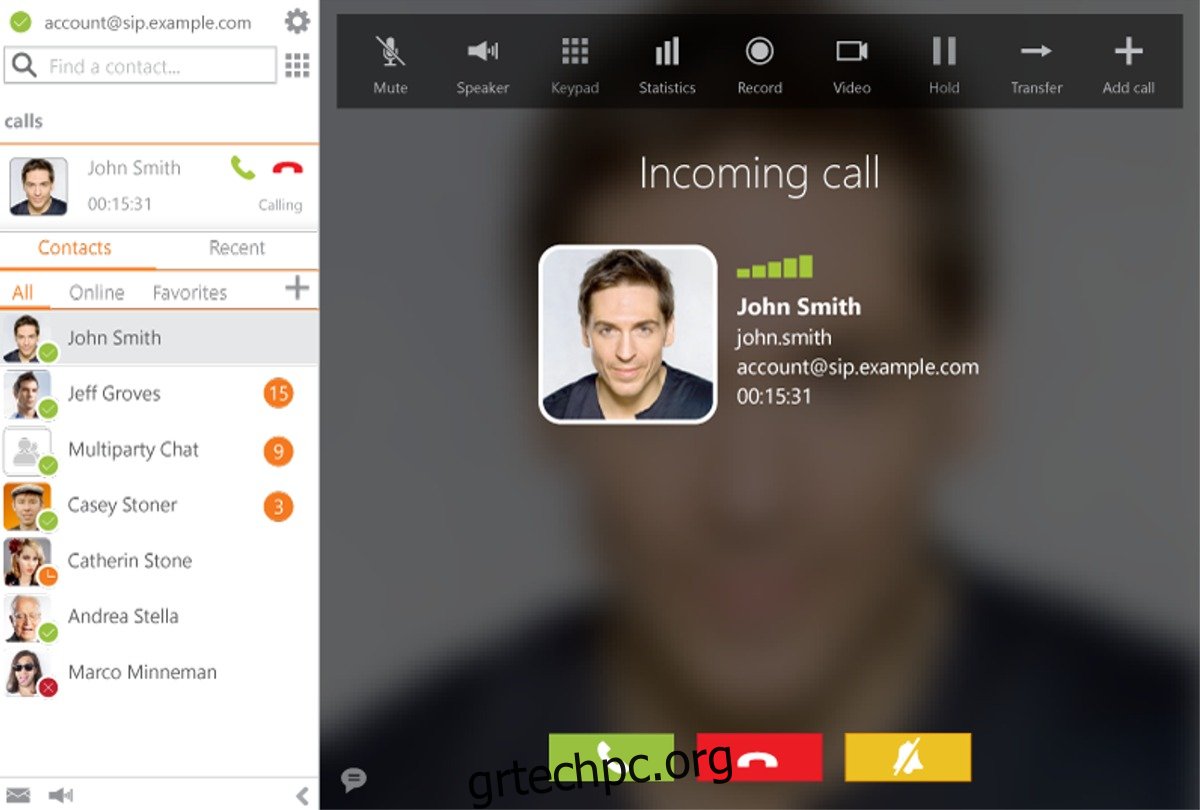Το Voice over Internet (VoIP) αντικαθιστά άλλες μεθόδους επικοινωνίας, λόγω της ικανότητάς του να συνδέει ανθρώπους σε όλο τον κόσμο σε μια στιγμή. Παρά την εκπληκτική τεχνολογία, οι περισσότερες mainstream λύσεις VoIP έχουν ένα σοβαρό πρόβλημα: το απόρρητο. Θέλετε να εγκαταλείψετε το Skype και το Google Hangouts του κόσμου για κάτι λίγο πιο ιδιωτικό; Αν ναι, κάντε τη χάρη στον εαυτό σας και εγκαταστήστε το Zoiper! Είναι ένας πελάτης VoIP πολλαπλών πλατφορμών που υποστηρίζει κρυπτογράφηση για οτιδήποτε κάνουν οι χρήστες του σε αυτό — ακόμα και βίντεο!
Σημείωση: Το Zoiper έχει πολλές εξαιρετικές δυνατότητες, αλλά στον πυρήνα του είναι ένας πελάτης VoIP/SIP. Δεν θα λειτουργήσει χωρίς λογαριασμό υπηρεσίας VoIP.
Πίνακας περιεχομένων
Εγκαταστήστε το Zoiper
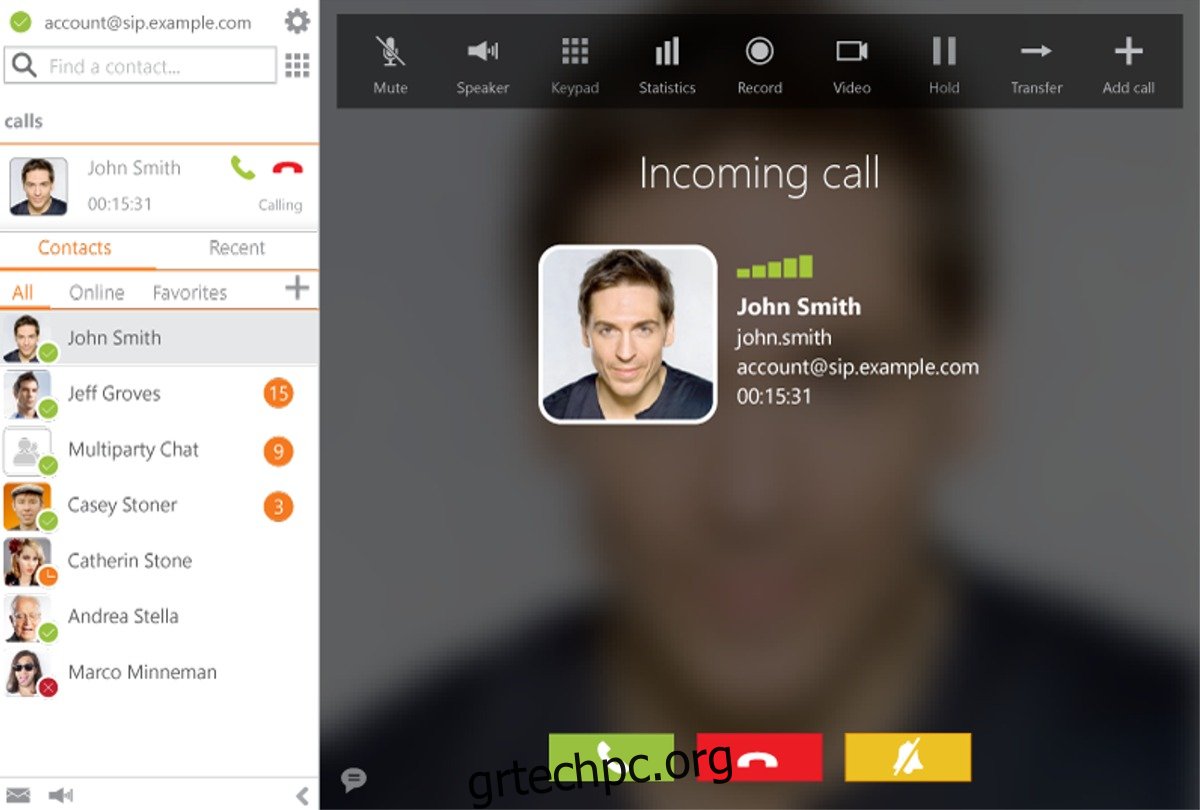
Η Zoiper υποστηρίζει την πλατφόρμα Linux παρέχοντας πακέτα για την οικογένεια λειτουργικών συστημάτων Debian και Redhat. Το λογισμικό διαθέτει επίσης λήψη για μη συγκεκριμένες διανομές Linux, με τη μορφή αρχείου Tar.
Το λογισμικό είναι εντελώς δωρεάν για το κοινό, για μη εμπορική χρήση. Ωστόσο, εάν σκοπεύετε να χρησιμοποιήσετε αυτό το λογισμικό με εμπορικό τρόπο, η εταιρεία απαιτεί να αγοράσετε μια άδεια χρήσης λογισμικού. Λάβετε υπόψη ότι το δωρεάν λογισμικό δεν έχει τόσες δυνατότητες όπως η πληρωμένη έκδοση.
Debian/Ubuntu
Για να εγκαταστήσετε το Zoiper στο Ubuntu ή στο Debian, μεταβείτε στην επίσημη σελίδα λήψης. Κοιτάξτε τη σελίδα και βρείτε τη σύντομη περιγραφή που περιγράφει τις διαφορετικές εκδόσεις του Zoiper που είναι διαθέσιμες. Κάντε κλικ στο κουμπί λήψης δίπλα στο κουμπί “Linux”.
Επιλέγοντας το κουμπί λήψης θα εμφανιστεί ένα αναδυόμενο παράθυρο. Σε αυτό το αναδυόμενο παράθυρο, κάντε κλικ στο κουμπί “δωρεάν” λήψη για να μεταβείτε στο επόμενο μενού και, στη συνέχεια, επιλέξτε το κουμπί “Πακέτο Debian”.
Επιτρέψτε τη λήψη του πακέτου Zoiper DEB. Όταν τελειώσει, ανοίξτε ένα τερματικό και χρησιμοποιήστε την εντολή CD για να μετακινηθείτε στο φάκελο ~/Download.
cd ~/Downloads
Στον φάκελο λήψης, εκτελέστε το εργαλείο dpkg για να εγκαταστήσετε το πακέτο.
sudo dpkg -i zoiper5_5.*_x86_64.deb
Καθώς φορτώνετε dpkg, έχετε υπόψη σας ότι οι εξαρτήσεις ενδέχεται να μην εγκατασταθούν. Για να διορθώσετε αυτό το ζήτημα, εκτελέστε την εντολή apt install με το διακόπτη “f”.
sudo apt install -f
Arch Linux
Το Zoiper δεν υποστηρίζει καθόλου το Arch Linux. Αντίθετα, όσοι θέλουν να χρησιμοποιήσουν αυτό το λογισμικό στο Arch Linux θα πρέπει να βασίζονται στο πακέτο AUR της κοινότητας.
Σημείωση: μαζί με τη νέα κυκλοφορία του Zoiper, το Arch AUR διαθέτει επίσης διαθέσιμη λήψη “Zoiper Classic”..
Η εγκατάσταση του πακέτου Zoiper AUR ξεκινά συγχρονίζοντας τα πακέτα Git και Base-devel στο Arch μέσω του Pacman.
sudo pacman -S git base-devel
Με το Git και το Base-devel στον υπολογιστή Arch σας, είναι δυνατό να ξεκινήσετε τη διαδικασία κατασκευής. Σε ένα τερματικό, τραβήξτε προς τα κάτω το ανεπίσημο στιγμιότυπο Zoiper AUR.
git clone https://aur.archlinux.org/zoiper.git
Μετακινήστε το τερματικό στον νέο φάκελο πηγών Zoiper και ετοιμαστείτε για τη διαδικασία δημιουργίας πακέτου.
cd zoiper
Στον φάκελο Zoiper, δημιουργήστε το πακέτο χρησιμοποιώντας το makepkg. Κατά την εκτέλεση αυτής της εντολής, ενδέχεται να αντιμετωπίσετε σφάλματα ή αποτυχίες κατασκευής. Αυτές οι αποτυχίες κατασκευής συμβαίνουν όταν το εργαλείο makepkg δεν μπορεί να βρει τις απαραίτητες εξαρτήσεις (ειδικά όταν το πακέτο χρειάζεται άλλες εξαρτήσεις AUR, οι οποίες δεν πραγματοποιούνται αυτόματα λήψη).
Ελέγξτε τη σελίδα Zoiper AUR για τη λίστα των εξαρτήσεων, εάν χρειάζεται. Διαφορετικά, δημιουργήστε και εγκαταστήστε το πακέτο με:
makepkg -si
Fedora/OpenSUSE
Η εγκατάσταση του προγράμματος-πελάτη Zoiper σε Fedora, OpenSUSE ή σε άλλη διανομή της οικογένειας Redhat λειτουργικών συστημάτων Linux περιλαμβάνει τη λήψη ενός αυτόνομου αρχείου RPM. Για να λάβετε αυτό το αρχείο, επισκεφθείτε τη σελίδα λήψης του Zoiper και κάντε κλικ στο κουμπί λήψης κάτω από την ενότητα “δωρεάν”.
Επιλέγοντας το κουμπί λήψης στην περιοχή “δωρεάν” ανοίγει μια σελίδα επιλογής όπου οι χρήστες μπορούν να επιλέξουν το λειτουργικό σύστημα που χρησιμοποιούν. Βρείτε το “Linux” και κάντε ξανά κλικ στο “λήψη”. Στη συνέχεια, κάντε κλικ στο κουμπί “Πακέτο RPM” για να ξεκινήσει η λήψη του Zoiper.
Αφού ολοκληρωθεί η λήψη του αρχείου Zoiper RPM, ανοίξτε ένα τερματικό και χρησιμοποιήστε είτε DNF είτε Zypper για να εγκαταστήσετε το πακέτο.
Μαλακό καπέλλο
sudo dnf install zoiper5_5.2.19_x86_64.rpm
OpenSUSE
sudo dnf install zoiper5_5.2.19_x86_64.rpm
Γενικές οδηγίες Linux
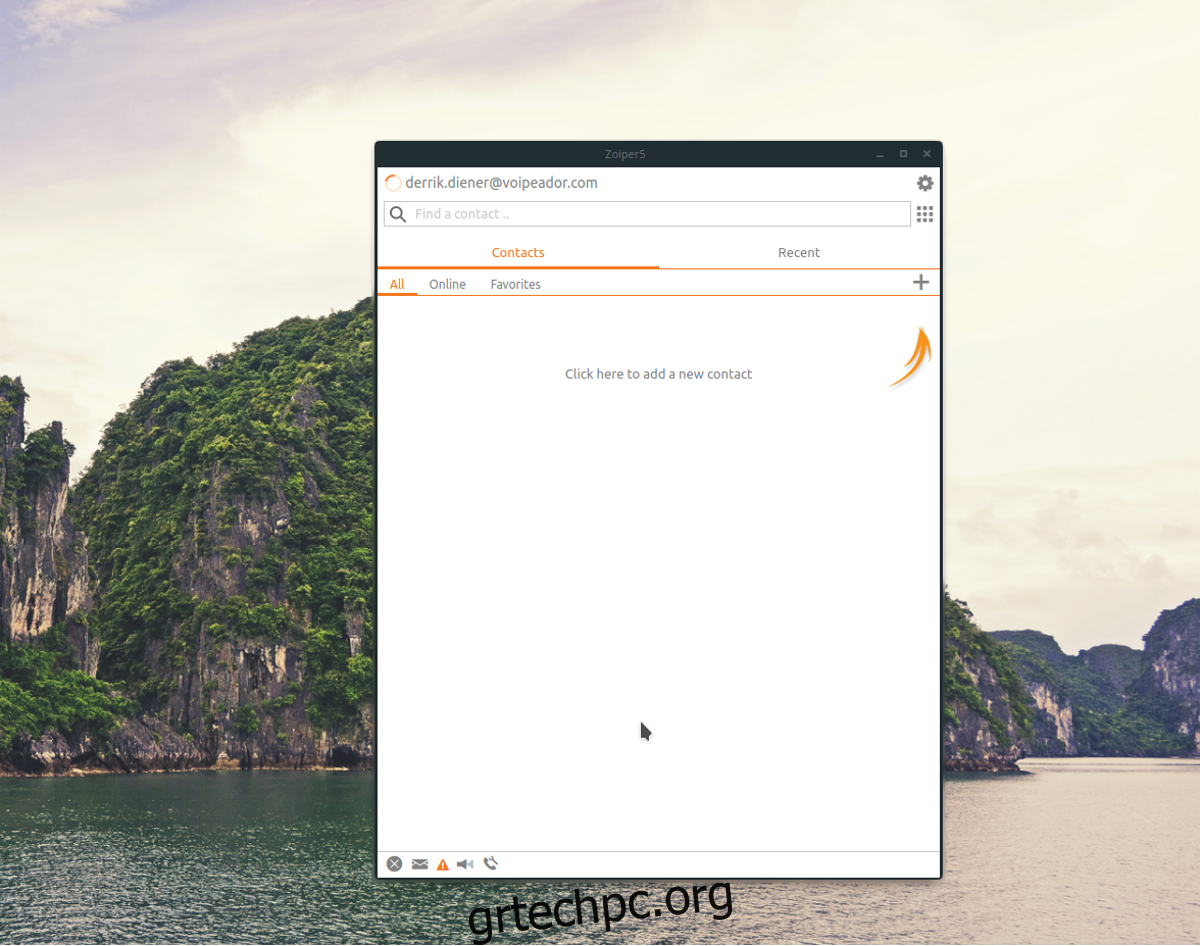
Όσοι χρειάζονται τον πελάτη VoIP Zoiper και όχι σε λειτουργικό σύστημα Debian ή Redhat Linux είναι τυχεροί, καθώς οι προγραμματιστές έχουν διαθέσιμη μια λήψη για γενικές διανομές Linux. Ακόμα καλύτερα, οι χρήστες δεν χρειάζεται να μεταγλωττίσουν τον πηγαίο κώδικα. Απλώς κατεβάστε, αποσυμπιέστε και πηγαίνετε!
Για να κάνετε λήψη της γενικής έκδοσης του Zoiper, επισκεφτείτε τη σελίδα λήψεων, αναζητήστε τη “δωρεάν” έκδοση, κάντε κλικ στο κουμπί λήψης δίπλα στο “Linux” και επιλέξτε την επιλογή “tar.xz”.
Εκκινήστε ένα τερματικό και ένα CD στον κατάλογο ~/Downloads.
cd ~/Downloads
Χρησιμοποιώντας την εντολή tar, αποσυμπιέστε το αρχείο Zoiper Tar.
tar xvfJ zoiper5_5.2.19_x86_64.tar.xz
Μετακινήστε το τερματικό στον νέο φάκελο Zoiper5 με την εντολή CD.
cd Zoiper5/
Η εκτέλεση της εφαρμογής Zoiper δεν απαιτεί άλλες ρυθμίσεις, καθώς τα δικαιώματα είναι προκαθορισμένα μέσα στο αρχείο. Για να το ξεκινήσετε, εκτελέστε την ακόλουθη εντολή σε ένα τερματικό:
./zoiper